电脑上qq聊天记录怎么看 电脑QQ怎么查看聊天记录
更新时间:2024-02-08 15:57:10作者:yang
当今社交媒体的普及使得人们在日常生活中越来越依赖于电脑上的聊天工具,如QQ,有时我们可能想回顾之前的聊天记录,以查找特定的信息或回忆过去的交流。电脑上的QQ如何查看聊天记录呢?在本文中我们将探讨几种方法,帮助您轻松地找到并查看电脑上QQ的聊天记录。无论您是为了工作、研究还是纯粹出于好奇,这些方法都将为您提供便利。
具体步骤:
1.电脑中登录QQ,点击要查询聊天记录的qq群或者好友
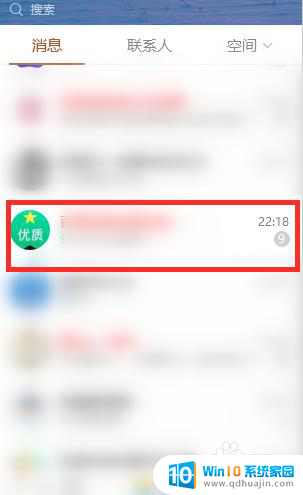
2.打开聊天窗口后,点击输入框右上方小时钟的图标
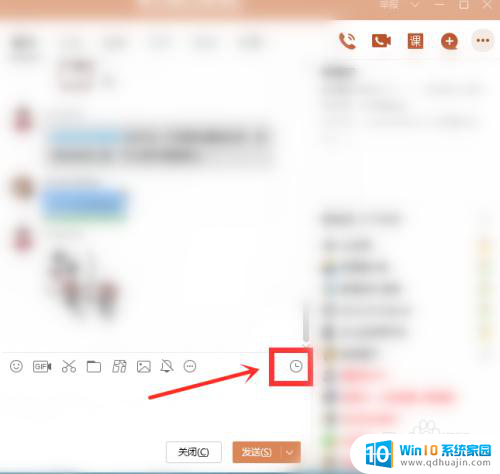
3.在聊天窗口右侧就能看到聊天记录了,可以去翻开聊天记录

4.如果是需要搜索聊天记录的话,可以在搜索框中输入要搜索记录的关键词。点击“搜索”

5.搜索可能需要一点时间,稍等片刻即可
就能看到搜索出包含关键词的聊天记录了

6.总结
1、电脑中登录QQ,点击要查询聊天记录的qq群或者好友。打开聊天窗口后,点击输入框右上方小时钟的图标
2、在聊天窗口右侧就能看到聊天记录了,可以去翻开聊天记录
3、如果是需要搜索聊天记录的话,可以在搜索框中输入要搜索记录的关键词。点击“搜索”,搜索可能需要一点时间,稍等片刻即可,就能看到搜索出包含关键词的聊天记录了
以上就是电脑上qq聊天记录怎么查看的全部内容,希望这些方法能够帮助到有相同情况的朋友们。
电脑上qq聊天记录怎么看 电脑QQ怎么查看聊天记录相关教程
热门推荐
电脑教程推荐
win10系统推荐
- 1 萝卜家园ghost win10 64位家庭版镜像下载v2023.04
- 2 技术员联盟ghost win10 32位旗舰安装版下载v2023.04
- 3 深度技术ghost win10 64位官方免激活版下载v2023.04
- 4 番茄花园ghost win10 32位稳定安全版本下载v2023.04
- 5 戴尔笔记本ghost win10 64位原版精简版下载v2023.04
- 6 深度极速ghost win10 64位永久激活正式版下载v2023.04
- 7 惠普笔记本ghost win10 64位稳定家庭版下载v2023.04
- 8 电脑公司ghost win10 32位稳定原版下载v2023.04
- 9 番茄花园ghost win10 64位官方正式版下载v2023.04
- 10 风林火山ghost win10 64位免费专业版下载v2023.04